- Stampa
Scopo
Imparare le basi del monitoraggio delle macchine in Tulip prima di imparare a configurare la prima macchina.
In questo articolo, imparerete a conoscere:
- Le funzionalità della funzione di monitoraggio delle macchine in Tulip
- Come monitorare i dati della macchina senza configurare un'applicazione
Tulip utilizza la pagina "Macchine" all'interno dell'opzione Shop Floor nella barra dei menu per consentirvi di gestire i dati delle vostre macchine in Tulip.
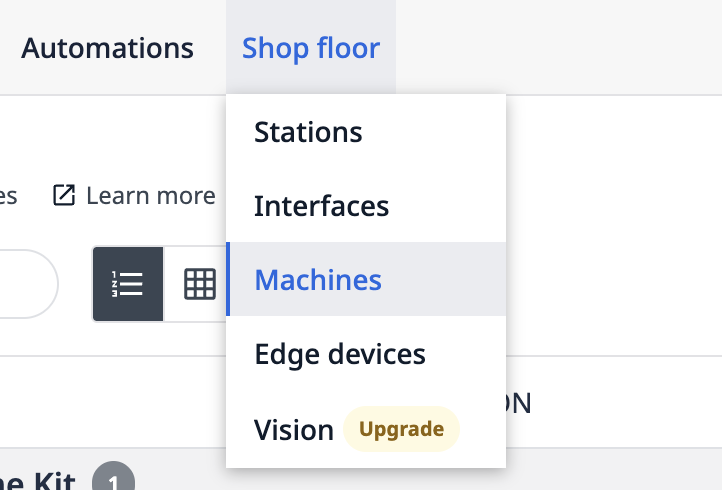
Ci sono due modi per monitorare i dati delle macchine in Tulip:
- Senza app: Semplicemente impostando un connettore OPC UA e collegando i campi OPC UA agli attributi in Tulip, è possibile iniziare a monitorare e analizzare i dati.
- All'interno delle applicazioni: se dovete combinare i dati incentrati sull'uomo (audit, ispezioni della macchina, storia della manutenzione) con i dati della macchina in tempo reale, dovrete impostare un'applicazione che possa essere eseguita in Tulip Player per combinare i dati umani con quelli della macchina.
Tulip può aiutarvi a monitorare una macchina o centinaia di macchine. È possibile monitorare i dati di più macchine sotto un'unica categoria.
Ecco i 7 passaggi necessari per impostare il monitoraggio delle macchine in Tulip:
- Impostare un connettoreOPC UA su "Sorgenti dati macchina".
- Creare un Tipo di macchina per organizzare le macchine
- Creare un Attributo per organizzare i dati di più macchine
- Collegare le macchine a Tulip e mappare i loro dati nella pagina "Libreria macchine".
- Impostare i Trigger della macchina per mappare gli Attributi negli Stati della macchina.
- Creare un'analitica per i dati della macchina (opzionale)
- Aggiornare la cronologia delle macchine da un'app (opzionale)
Ecco un rapido tour delle funzionalità della funzione di monitoraggio delle macchine di Tulip.
Libreria di macchine
Visualizza un elenco di tutte le macchine collegate a Tulip.
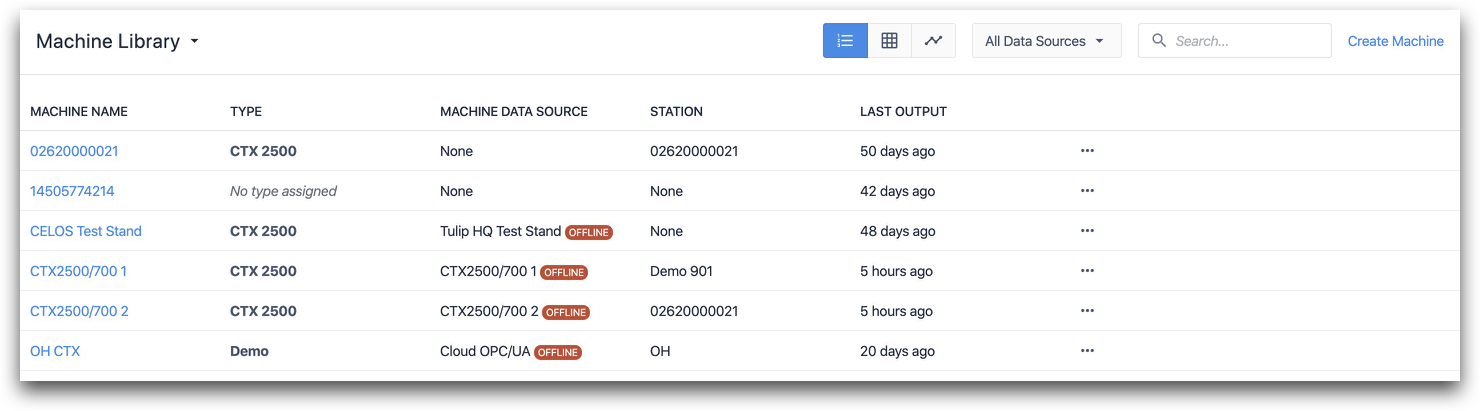
Usare la "Grid View" per ottenere una panoramica visiva di tutte le macchine correnti. Nell'esempio seguente, 4 macchine su 5 sono offline.
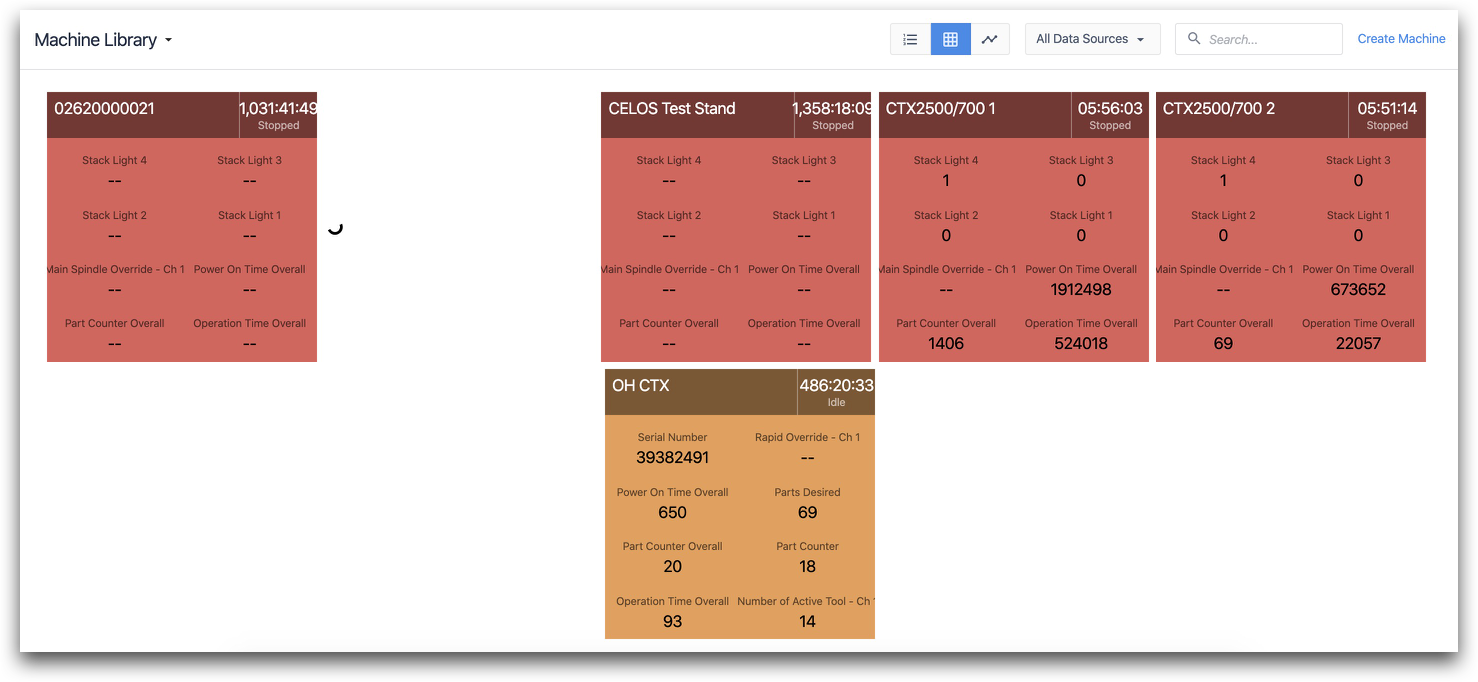
Utilizzare la vista "Barra di avanzamento" per vedere la storia di ogni macchina nelle ultime 3 ore.
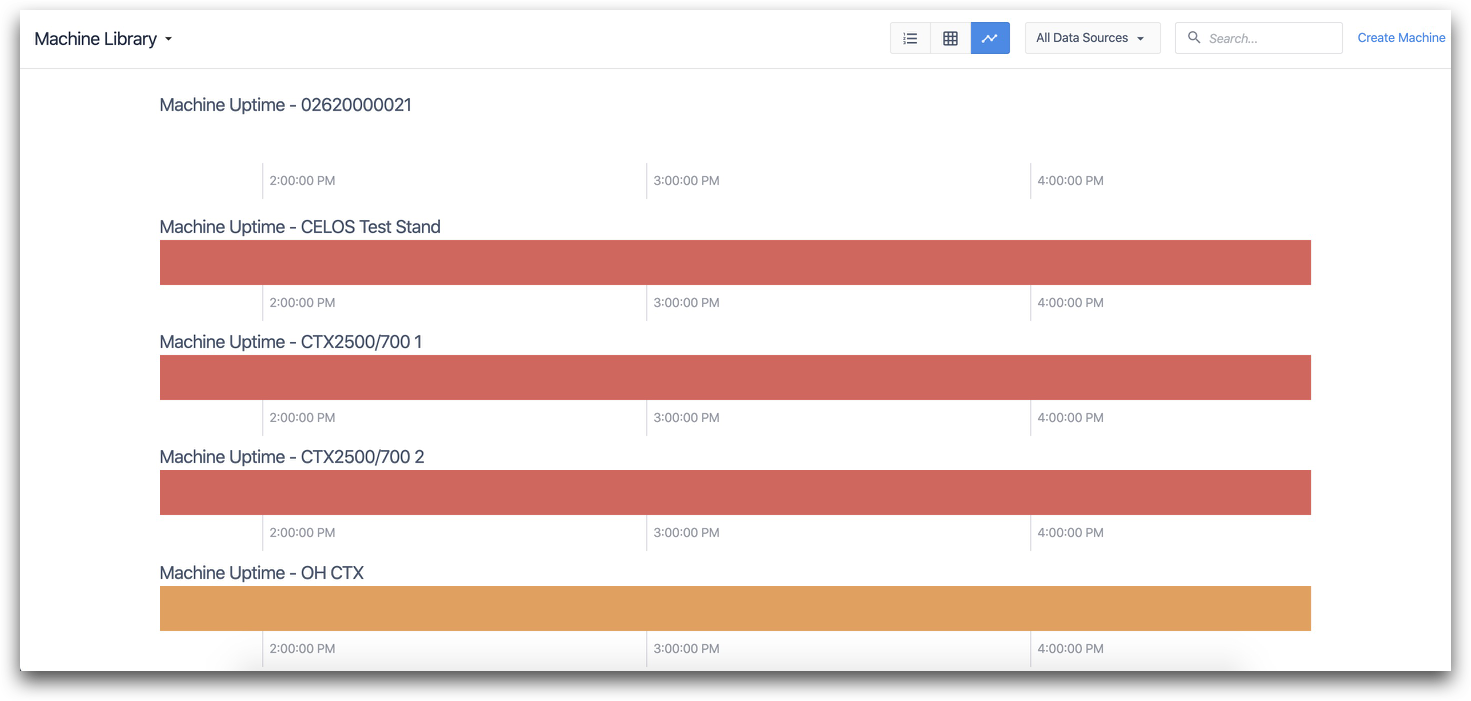
Tipi di macchine
Organizzare le macchine per tipo.
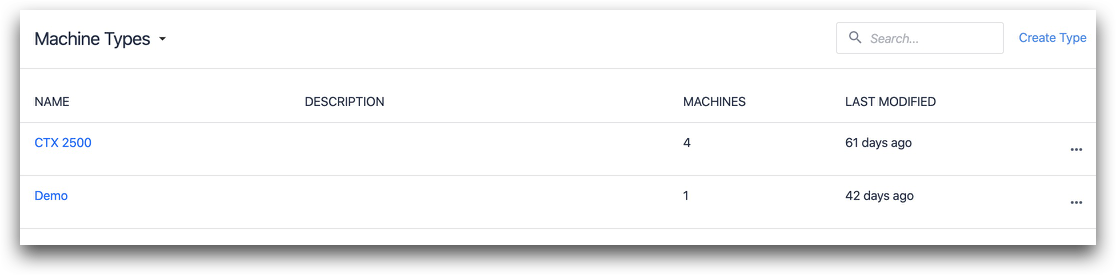
Per ogni tipo di macchina, creare stati personalizzati per determinare lo stato della macchina.
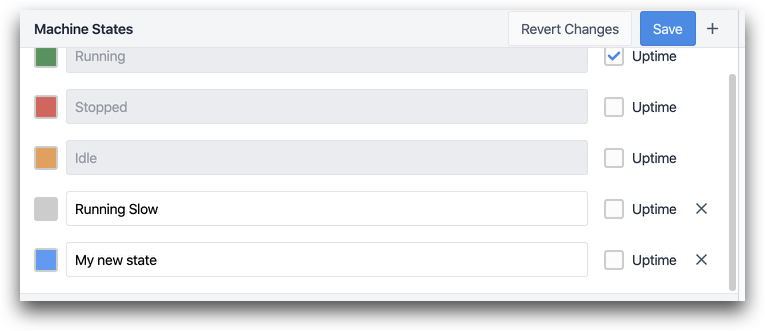
Macchine individuali
Visualizza la storia di ogni singola macchina nel tempo.
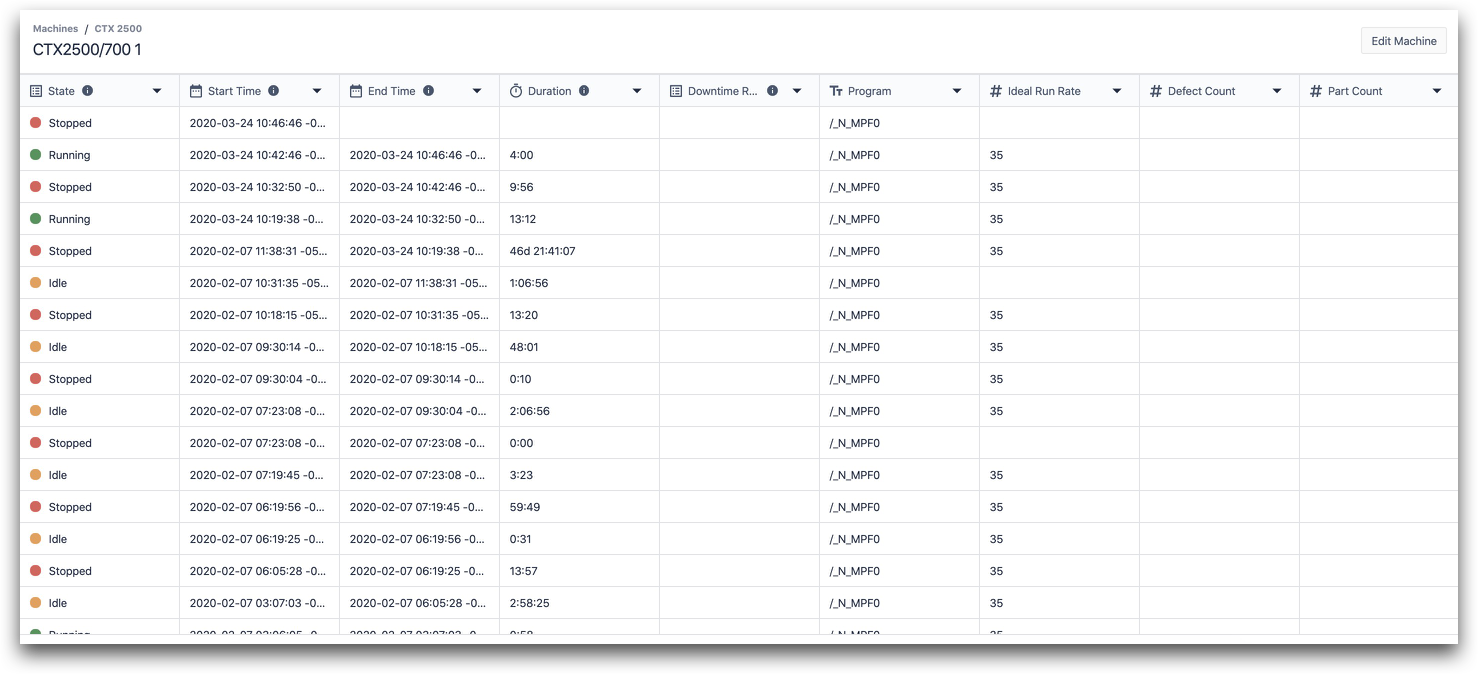
Attributi macchina
Vedere l'elenco di tutti gli attributi che possono essere utilizzati per organizzare i dati della macchina.
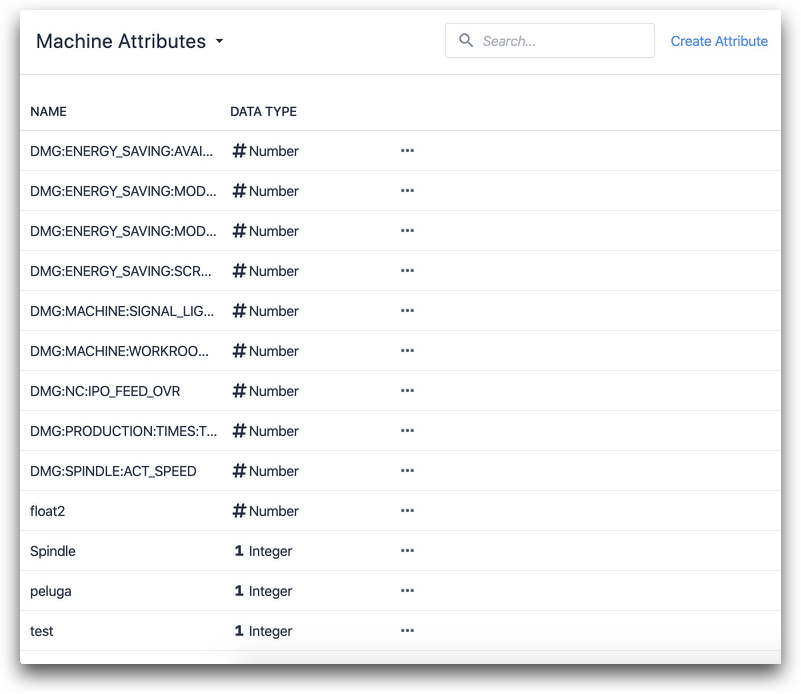
Creare analisi con i dati macchina
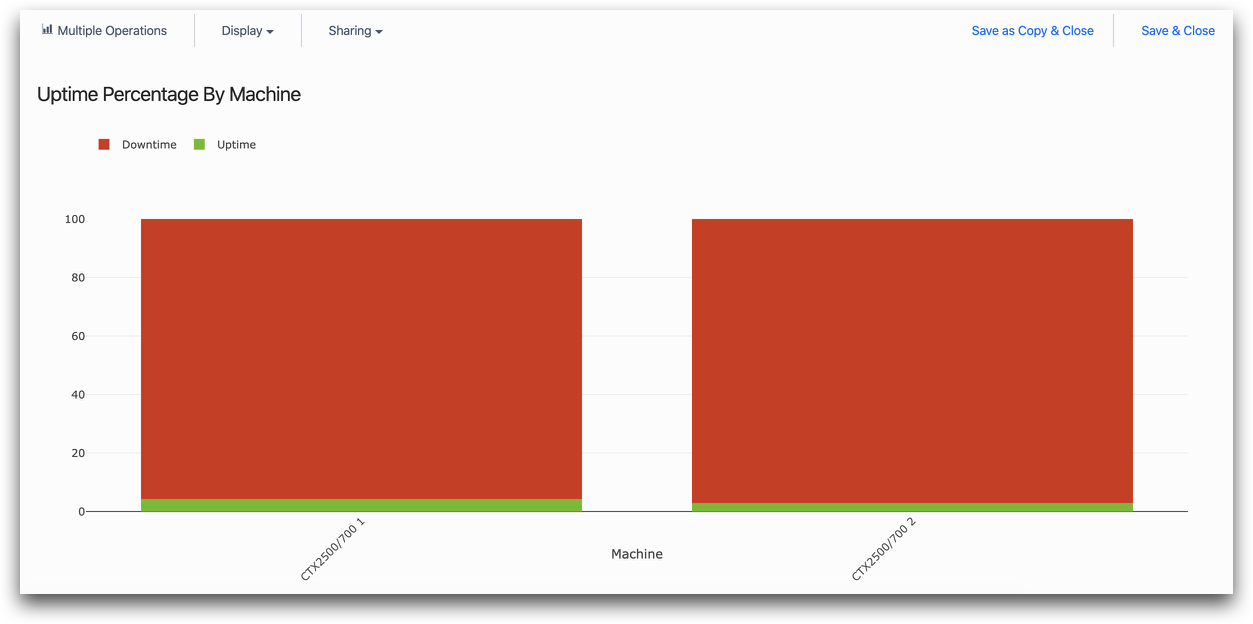
Utilizzare questa guida separata per vedere come creare analisi personalizzate nel Generatore di analisi.
Utilizzo dei dati macchina nelle app
Consultate questa guida separata per scoprire come utilizzare i dati macchina all'interno delle vostre applicazioni operative di prima linea.
Ulteriori letture
Avete trovato quello che cercavate?
Potete anche andare su community.tulip.co per porre la vostra domanda o vedere se altri hanno affrontato una questione simile!

